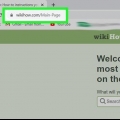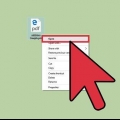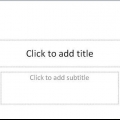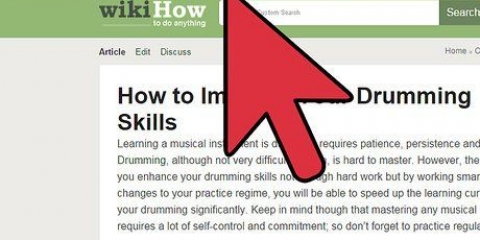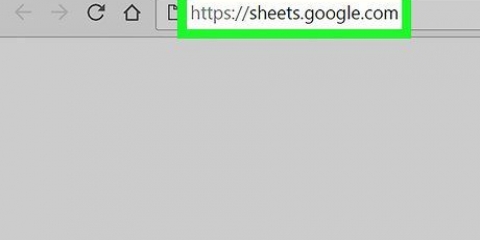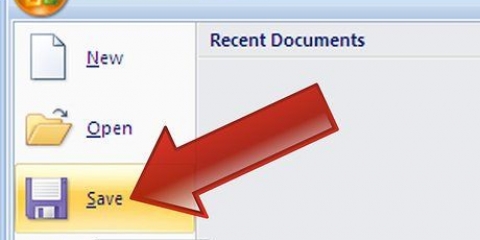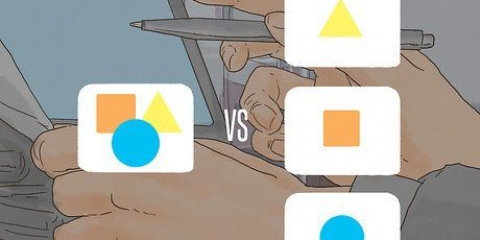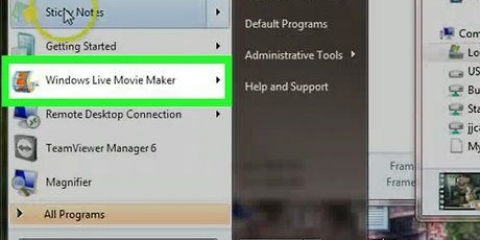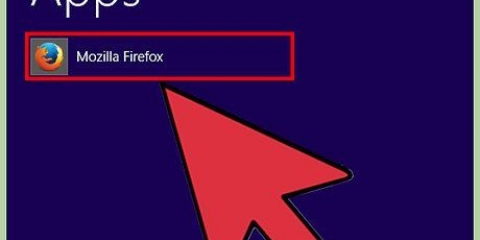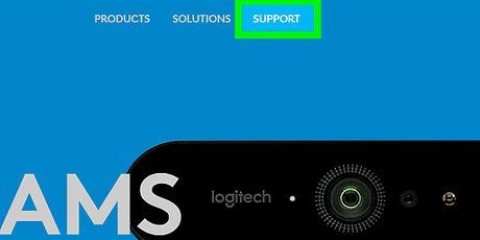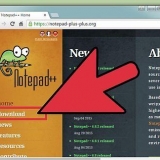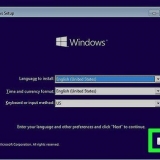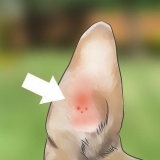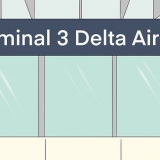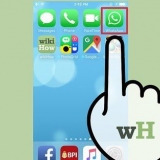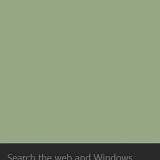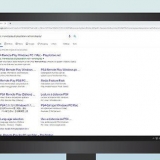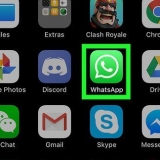Wählen Sie in Windows Speichern unter und dann eine der folgenden: MPEG-4 (Empfohlen) WMV MP4 (Empfohlen) MOV
Speichern sie eine powerpoint-präsentation als video
In diesem Tutorial erfahren Sie, wie Sie eine Microsoft PowerPoint-Präsentation in ein Video umwandeln, das in Windows, auf einem Mac oder auf einem mobilen Gerät angezeigt werden kann.
Schritte

1. Öffnen Sie die PowerPoint-Datei. Doppelklicken Sie auf die PowerPoint-Datei, die Sie in ein Video konvertieren möchten, oder öffnen Sie PowerPoint und klicken Sie auf Datei und Offen um das vorhandene Dokument auszuwählen.

2. klicke aufDatei und wählen Sie `Speichern und senden` oder Exportieren. Diese findet ihr im Menü an der Seite.

3. klicke aufMach ein Video. Dies ist die dritte Option von oben im Menü Export oder Datentypen.
Überspringen Sie diesen Schritt, wenn Sie eine Mac-Version von PowerPoint verwenden.

4. Wählen Sie eine Videoqualität aus und klicken Sie aufVideo machen. Klicken Sie rechts auf das Dropdown-Menü und wählen Sie eine Videoqualität aus (z. B. Präsentation, Internet oder Niedrig). Wenn Sie bereit sind, das Video zu exportieren, klicken Sie auf die Schaltfläche Video machen unten im Fenster.
Überspringen Sie diesen Schritt, wenn Sie eine Mac-Version von PowerPoint verwenden.

5. Wählen Sie einen Ort aus, um das Video zu speichern. Tun Sie dies im obigen Fenster, indem Sie den Ordner öffnen, in dem die Videodatei gespeichert werden soll.

6. Wählen Sie ein Dateiformat.
Wählen Sie auf einem Mac Dateityp und dann eine der folgenden:

7. klicke aufSpeichern. Die PowerPoint-Präsentation wird als Videodatei in dem von Ihnen angegebenen Format und Speicherort gespeichert.
Klicken Sie auf einem Mac auf Export
"Speichern sie eine powerpoint-präsentation als video"
Оцените, пожалуйста статью